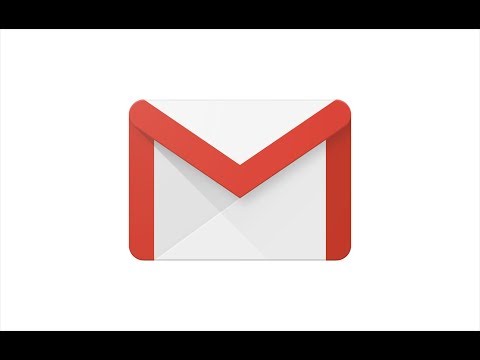
مواد
اس مضمون میں: Gmail کے ویب ورژن پر ایک نیا فولڈر بنائیں موبائل ریفرنسز پر ایک نیا فولڈر بنائیں
اپنے Gmail اکاؤنٹ کو منظم کرنے کے ل you ، آپ اپنے اکاؤنٹ کی درجہ بندی کے ل fold فولڈر تشکیل دے سکتے ہیں۔ فولڈرز کو "لیبل" کہا جاتا ہے ، لیکن تصور ایک جیسا ہے۔ آپ Gmail ویب ورژن یا آئی فون اور آئی پیڈ ایپ کا استعمال کرکے ایک نیا لیبل تشکیل دے سکتے ہیں (اینڈرائیڈ صارف ایپ میں نئے لیبل نہیں بنا سکتے ہیں)۔ ایک بار جب آپ لیبل تیار کرلیں تو ، آپ اسے Gmail کے سبھی ورژن ، بشمول اینڈرائڈ ایپ پر اپنی ایپ کی درجہ بندی کرنے کے ل use استعمال کرسکیں گے۔
مراحل
طریقہ 1 جی میل ویب ورژن پر ایک نیا فولڈر بنائیں
- جی میل کھولیں۔ اپنے باقاعدہ ویب براؤزر پر Gmail میں سائن ان کریں۔ اگر آپ پہلے ہی لاگ ان ہیں تو ، اس سے آپ کا ان باکس کھل جائے گا۔
- اگر آپ پہلے سے متصل نہیں ہیں تو پہلے اپنا پتہ درج کریں اور پھر کلک کریں NEXT. اپنا پاس ورڈ درج کریں اور کلک کریں NEXT.
-

ایک کا انتخاب کریں۔ اسے منتخب کرنے کے لئے باکس کے بائیں جانب باکس کو چیک کریں۔- لیبل بنانے سے پہلے آپ کو ایک کا انتخاب کرنا ہوگا۔ آپ پھر بھی بعد میں لیبل کو ہٹانے کے قابل ہوں گے۔
-

آئکن پر کلک کریں لیبلز
. یہ آئیکن سرچ بار کے بالکل نیچے ، ان باکس کے اوپر ہے۔ ڈراپ ڈاؤن مینو کو کھولنے کے لئے اس پر کلک کریں۔- اگر آپ Gmail کا پرانا ورژن استعمال کررہے ہیں تو ، اس آئیکن کو 45 ڈگری پر رکھا جائے گا۔
-

منتخب کریں تخلیق. یہ آپشن ڈراپ ڈاؤن مینو کے نیچے واقع ہے اور آپ کو کنولیل ونڈو کھولنے کی اجازت دیتا ہے۔ -

اپنے لیبل کا نام درج کریں۔ کونولیل ونڈو میں ، کلک کریں ایک نیا لیبل نام درج کریں پھر وہ نام ٹائپ کریں جو آپ اپنے لیبل کو دینا چاہتے ہیں۔ -

کسی اور میں لیبل ڈالو۔ اگر آپ چاہتے ہیں کہ اپنے لیبل کو پہلے سے موجود لیبل میں گھونس لیا جائے تو ، باکس کو چیک کریں گھوںسلا لیبل کے تحت پھر مینو نیچے کھینچیں براہ کرم والدین کا لیبل منتخب کریں جس فولڈر میں آپ رکھنا چاہتے ہیں اس کا انتخاب کرنا۔- بنیادی طور پر ، یہ ایک فائل کو دوسری فائل میں ڈالنے کا سوال ہے۔
-

پر کلک کریں تخلیق. یہ آپشن کونیویل ونڈو کے نیچے ہے۔ اپنا لیبل بنانے کے لئے اس پر کلک کریں۔ -

کو اپنے لیبل میں شامل کریں ایک بار جب یہ لیبل تیار ہوجائے گا ، تو آپ اس کو شامل کرنا شروع کردیں گے۔- بائیں طرف والے باکس کو چیک کرکے ایک کو منتخب کریں (اگر آپ لیبل میں متعدد ایس شامل کرنا چاہتے ہیں تو ، سوال نمبر کے ساتھ والے باکس کو چیک کریں)۔
- آئکن پر کلک کریں

. - ظاہر ہونے والے ڈراپ ڈاؤن مینو میں ، وہ لیبل منتخب کریں جس پر آپ ایس کو منتقل کرنا چاہتے ہیں۔
-

اپنے لیبل کے لیبل دیکھیں۔ اگر آپ اپنے لیبل کے مندرجات دکھانا چاہتے ہیں تو ، ان مراحل پر عمل کریں:- اپنے ماؤس کا کرسر مقامات کی فہرست میں رکھیں (مثال کے طور پر) استقبالیہ خانہ) بائیں مینو میں؛
- جس لیبل پر آپ ڈسپلے کرنا چاہتے ہیں اس پر سکرول کریں؛
- اگر آپ Gmail کا پچھلا ورژن استعمال کررہے ہیں تو ، آپ کو کلک کرنے کی ضرورت پڑسکتی ہے زیادہ مینو کے نیچے تمام مقامات کو ظاہر کرنے کے لئے۔
- کسی لیبل پر اس کے مندرجات کو دیکھنے کے لئے یہاں دبائیں۔
طریقہ 2 ایک نیا موبائل فولڈر بنائیں
-

جی میل کھولیں۔ Gmail ایپ کو کھولنے کے لئے سفید رنگ کے پس منظر پر سرخ "M" کے سائز کا آئیکن ٹیپ کریں۔ اگر آپ لاگ ان ہیں تو ، یہ آپ کے ان باکس کو کھول دے گا۔- اگر آپ ابھی تک اپنے پتے پر لاگ ان نہیں ہوئے ہیں تو ، اپنا اکاؤنٹ منتخب کریں یا اپنا پتہ درج کریں جس کے بعد آپ کے پاس ورڈ ہوں۔
- ایک بار پھر ، آپ اینڈرائیڈ پر نئے لیبل نہیں بنا سکتے ہیں ، تاہم آپ موجودہ لیبلوں میں شامل کرسکتے ہیں اور ان کے مندرجات دیکھ سکتے ہیں۔
-

دبائیں ☰. یہ بٹن اسکرین کے اوپری بائیں طرف واقع ہے۔ کونول کے مینو کو کھولنے کے لئے دبائیں۔ -

آپشن پر اسکرین سکرول کریں ایک لیبل بنائیں. یہ اختیار کونول مینو کے نچلے حصے میں ہے۔ -

لیبل کا نام درج کریں۔ ظاہر ہونے والے ای فیلڈ میں ، وہ نام ٹائپ کریں جسے آپ اپنا لیبل دینا چاہتے ہیں۔- Gmail کے ویب ورژن کے برعکس ، ایپلیکیشن موجودہ لیبل میں نیا لیبل نہیں بناتی ہے۔
-

دبائیں ختم. یہ آپشن مینو کے اوپری دائیں حصے میں واقع ہے اور آپ کو ایک نیا لیبل بنانے کی اجازت دیتا ہے جہاں آپ اس کو شامل کرسکتے ہیں۔ -

اپنے لیبل میں ایس شامل کریں اپنے لیبل میں شامل کرنے کے لئے:- کسی کو منتخب کرنے کے ل one طویل دبائیں اور پھر دوسرے کو دبائیں جس کے ساتھ آپ بھی شامل کرنا چاہتے ہیں۔
- دبائیں ⋯ (اگر آپ آئی فون استعمال کرتے ہیں) یا ⋮ (اگر آپ اینڈروئیڈ استعمال کرتے ہیں)؛
- منتخب لیبل میں ترمیم کریں ;
- آپ جو لیبل استعمال کرنا چاہتے ہیں اسے ٹیپ کریں
- دبانے سے ختم کریں

اسکرین کے نیچے دائیں۔
-

اپنے لیبل ڈسپلے کریں۔ دستیاب لیبلوں کی فہرست دیکھنے کے لئے دبائیں ☰ اسکرین کے اوپری بائیں طرف اور نیچے حصے میں سکرول کریں لیبلز.- اسے کھولنے کیلئے لیبل کو تھپتھپائیں اور اس میں موجود تمام اشیاء کو دیکھیں۔

- جی میل میں لیبل بنانا گوگل ان باکس میں فولڈر بنانے سے مختلف ہے۔
- پہلے سے طے شدہ طور پر ، آپ نے جو لیبل شامل کیا وہ ان باکس میں (نیز لیبل میں بھی) ظاہر ہوتے رہتے ہیں۔ ان کو مزید ان باکس میں ظاہر نہ کرنے کے ل them ، آپ ان کو محفوظ کر سکتے ہیں ، جو ان کو ان سے متعلقہ لیبلوں سے حذف کیے بغیر ان باکس سے نکال دے گا۔
- آپ کے پاس جتنے لیبل ہوں گے ، اتنا ہی Gmail زیادہ آہستہ سے کام کرے گا۔


